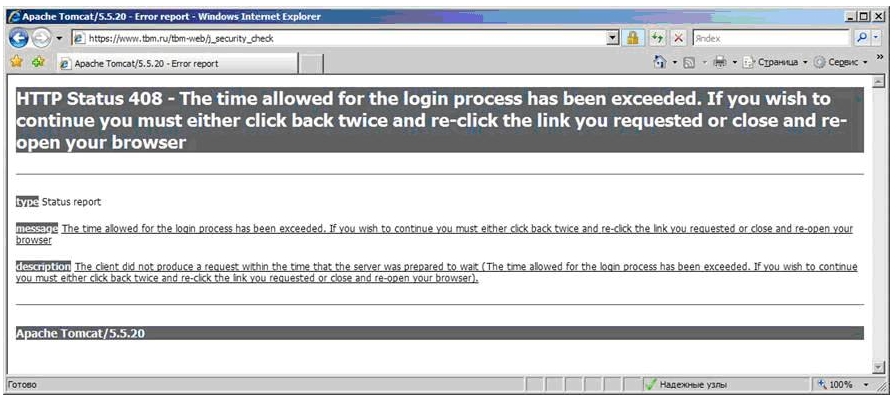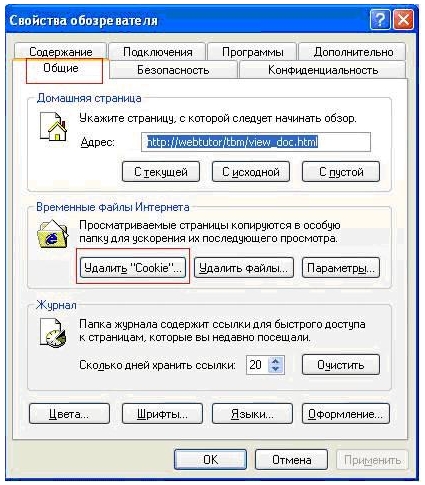Часто задаваемые вопросы/Электронная торговля
Содержание
- 1 1. При вводе логина/пароля ничего не происходит, страница обновляется, сбрасывая введенные данные и предлагая ввести их снова.В браузере отключен JavaScript, необходимый для работы системы, либо браузер не принимает Cookies.
- 2 2. Если не отображаются заявки и счета.
- 3 3. При входе у зарегистрированного пользователя возникает ошибка: «Не найден пользователь (логин, введенный пользователем) в настроечных таблицах».
- 4 4. Клиенту не приходят письма с подтверждением о регистрации в системе ЭТ.
- 5 5. Клиент забыл пароль.
- 6 6. «Что такое клиент -10056000 и зачем он нужен?»
- 7 7. Заходите по присланной мне ссылке, система пишет код ошибки 403.Доступ запрещён.
- 8 8. «В админке не предусмотрено удаление пользователей?»
- 9 9. Если клиент говорит Вам, что он зарегистрировался, а в админке его не видно:
- 10 10. При добавлении фирмы в системе администрирования не забывайте ставить минус перед шифром фирмы.
- 11 11. При входе в систему возникает ошибка 408:
- 12 12. При попытке входа в ЭТ выдается ошибка: « это соединение является недоверенным» код ошибки secerror unknown user.
- 13 13. Клиент жалуется на задвоение позиций в заявках – в заявке в 2 раза больше кол-во по позиции, чем клиент вписывал в заявку.
- 14 14. Артикул есть в КИС, но не отображается в каталоге и клиент не может добавить его в заявку.
- 15 15. Может ли пользователь или администратор указать два Эл. Адреса в поле E-mail (пользователя или ответственного менеджера).
1. При вводе логина/пароля ничего не происходит, страница обновляется, сбрасывая введенные данные и предлагая ввести их снова.
В браузере отключен JavaScript, необходимый для работы системы, либо браузер не принимает Cookies.
Решение:
Для браузера Internet Explorer:
Заходите в раздел«Сервис» - «Свойства обозревателя».
На закладке «Безопасность» уровень для зоны «Интернет» должен быть выставлен не выше, чем «Средний».
На закладке «Конфиденциальность» уровень должен быть выставлен не выше, чем «Средний».
Для браузера Mozilla Firefox:
Зайти в пункт меню "Инструменты" - "Настройки".
1) Закладка "Содержимое". Должны быть установлены галочки "Использовать JavaScript", "Использовать Java".
2) Закладка "Приватность". Должны быть установлены галочки "Принимать куки с сайтов", "Принимать Куки со сторонних сайтов".
Либо, в окне "Исключения" вписать "tbm.ru", выбрать "Разрешить", вписать "*.tbm.ru", выбрать "Разрешить". Проверить, нет ли в списке запрещенных сайтов домена tbm.ru.
Также при первом нажатии пункта "Защищенный вход в систему" в системе ЭТ Mozilla выдаст предупреждение: "Это соединение является недоверенным". Необходимо выбрать пункт "Я понимаю риск", Нажать "Добавить исключение", Нажать "Получить сертификат", Установить галочку "Постоянно хранить это исключение", и нажать "Подтвердить исключение безопасности".
2. Если не отображаются заявки и счета.
Рекомендуется нажать Ctrl+F5, после чего должна страничка обновиться.
Также возможно необходимо сделать следующие настройки для Internet Explorer:
1. «Сервис» - «Свойства обозревателя» - закладка «Подключение» - кнопка «Настройка LAN….»
Установить галочку «Автоматическое определение параметров»
2.«Сервис» - «Свойства обозревателя» - закладка «Общие» - нажать на кнопку «Удалить «Cookie».
3. «Сервис» - «Свойства обозревателя» - закладка «Общие» - нажать на кнопку«Удалить файлы».
4. «Сервис» - «Свойства обозревателя» - закладка «Общие» - кнопку «Параметры»
Установить чек-бокс «Автоматически»

3. При входе у зарегистрированного пользователя возникает ошибка: «Не найден пользователь (логин, введенный пользователем) в настроечных таблицах».
Логин для входа в систему ЭТ – регистрозависим. Т.е. логин «space» и «Space» - это два разных логина.
Решение: проверка логина через систему администрирования. Возможно, при вводе логина пользователь ошибся с регистром.
Пример: при регистрации пользователь ввел логин: Space2005. При входе в систему набирает: space2005.
Необходимо сообщить клиенту, как правильно заводить логин с учетом регистра.
4. Клиенту не приходят письма с подтверждением о регистрации в системе ЭТ.
Вариант 1: Клиент при регистрации указал неверный адрес электронной почты.
Решение:
Клиент сообщает правильный адрес почты администратору ЭТ филиала. Администратор вносит правильный адрес электронной почты, сохраняет изменения. В системе администрирования после ввода правильного почтового адреса клиента администратор нажимает на ссылку: «Отправить подтверждение адреса электронной почты».
Клиенту на почту приходит письмо:
«Вы зарегистрировались на сайте ТБМ, для работы с системой Веб-навигатор.
ВНИМАНИЕ! Для активации вашего логина, необходимо подтвердить ваш электронный адрес. Для подтверждения адреса перейдите по ссылке:
Для работы с системой перейдите по адресу:
и нажмите на ссылку 'Вход в систему'.
'В форме ввода пароля укажите:
Ваш логин для входа в систему: <логин клиента>'
В случае обнаружения проблем обращайтесь к нам по адресу: web-trade@tbm.ru
Спасибо за сотрудничество, компания Т.Б.М.»
Клиент заходит по ссылке в письме и, таким образом, подтверждает почту.
Вариант 2: домен, с которого приходят письма, не находится в списке доверенных у клиента.
Решение: Предложить клиенту добавить адрес «xchange@hermes.tbm.ru» в список доверенных адресов (белый список).
5. Клиент забыл пароль.
Решение: В системе администрирования нажать на ссылку: «Отправить запрос на изменение пароля». Клиенту приходит письмо:
«Поступила заявка на восстановления пароля к системе ТБМ Web-Навигатор.
Если Вы не заказывали смену пароля проигнорируйте это письмо.
Для генерации нового пароля, перейдите по ссылке:www.tbm.ru/tbm-web/user
Клиент переходит по ссылке, приходит следующее письмо с паролем:
Вы отправили запрос на изменение пароля для работы с системой Веб-навигатор ТБМ.
Для работы с системой перейдите по адресу: www.tbm.ru/tbm-web/ и нажмите на ссылку 'Вход в систему'.
В форме ввода пароля укажите:
Ваш логин для входа в систему:<Login> Пароль:!T2)O[ В случае обнаружения проблем обращайтесь к нам по адресу: web-trade@tbm.ru
Спасибо за сотрудничество, компания Т.Б.М.»
6. «Что такое клиент -10056000 и зачем он нужен?»
Если клиент регистрируется в системе, но администратор не дает ему полный доступ, то его возможности ограничены:
• Он может создать заявку и отправить ее в виде текстового файла – как из Навигатора.
• Он делает заявку без учета коэффициентов.
• Не видит счетов, взаимозачетов, дефицита.
Усеченная версия ЭТ называется WEB-Навигатор.
7. Заходите по присланной мне ссылке, система пишет код ошибки 403.Доступ запрещён.
Закрыть все открытые окна Internet Explorer. Открыть новое окно, скопировать в него присланную ссылку и перейти по ней.
Если не сработало: Настроить Интернет, как описано в пункте 1.
8. «В админке не предусмотрено удаление пользователей?»
Нет. Пользователя можно только блокировать. Для этого нажать кнопку «Запретить отправку заявок».
Можно ограничить время работы клиента, заполнив поле«Дата окончания». Если поле не заполнено, то срок не ограничен.
9. Если клиент говорит Вам, что он зарегистрировался, а в админке его не видно:
Обращайтесь к нам (по адресу vnedrenie@tbm.ru), возможно, перепутал филиал при регистрации.
Филиальные администраторы видят только клиентов своих филиалов.
10. При добавлении фирмы в системе администрирования не забывайте ставить минус перед шифром фирмы.
Если после добавления шифра не появилось название фирмы, значит, допущена ошибка!
Нажмите удалить рядом с ошибочно введенным шифром и введите заново.
11. При входе в систему возникает ошибка 408:
Необходимо войти в Internet Explorer, войти в п.меню«Сервис» – «Свойства Обозревателя» – «Общие» и нажать «Удалить Cookie»
После этого зайти в систему ЭТ.
12. При попытке входа в ЭТ выдается ошибка: « это соединение является недоверенным» код ошибки secerror unknown user.
Данная ошибка возникает при использовании Internet Explorer версии 8. Чтобы ее исправить, необходимо перейти по ссылке "Или же вы можете добавить исключение" и добавить наш сайт в список доверенных.
13. Клиент жалуется на задвоение позиций в заявках – в заявке в 2 раза больше кол-во по позиции, чем клиент вписывал в заявку.
Ситуация с задвоением артикулов возникает, если клиент не сохранив количества, переходит кнопками браузера назад - вперед.
Либо нажимает отправить из одного окна браузера, а в другом продолжает редактировать заявку. Либо открывает дважды в разных окнах одну и ту же заявку и редактирует ее то там, то там.
14. Артикул есть в КИС, но не отображается в каталоге и клиент не может добавить его в заявку.
Вариант 1: Артикул принадлежит к фунитуре VORNE или NTO.
Решение:
В связи с тем, что фурнитура VORNE завозится в ограниченном количестве под определенных клиентов, ее нельзя предъявлять в каталоге ЭТ на сайте.
Для создания заявок с фурнитурой VORNE предлагаем использовать программу Навигатор по следующей схеме:
1. Создать заявку в Навигаторе
2. Создать текстовый файл из заявки
3. Подгрузить текстовый файл в заявку ЭТ.
Аналогичную процедуру использовать для создания подгрузки артикулов ROTO NTO в заявки ЭТ.
Убедительная просьба: не рассказывать об этом методе широкому кругу клиентов.
Использовать только в вышеописанных случаях.
Вариант 2: Артикул не относится к VORNE или NTO, но в каталоге не предъявляется.
Решение:
Вам необходимо обратиться к продукт-менеджеру дивизиона (страны) с предложением проверить, включен ли данный артикул в ассортимент для страны и показывается ли он клиентам.
Данная настройка проверяется в пункте меню «Склад»-«Индексы». Вам он недоступен, но доступен продукт-менеджеру:
В случае, если артикул включен в ассортимент и показывается, но в каталоге не присутствует, продукт-менеджер страны должен обратиться к продукт-менеджеру штаб-квартиры с предложением включить данный артикул в каталог для представления на сайте.
После включения артикула в каталог он будет показываться на сайте после прохождения ночной репликации – т.е. на следующий день.
15. Может ли пользователь или администратор указать два Эл. Адреса в поле E-mail (пользователя или ответственного менеджера).
Нет, не может.
Для заведения нескольких адресов ответственных менеджеров воспользуйтесь пунктом «Заведение групп для рассылки сообщений менеджерам» из инструкции по админке, клиентам можно посоветовать настроить группу рассылки или создать правило пересылки писем на своем почтовом ящике.
 Обратная связь Автору
Обратная связь Автору